Навигация
Дополнительные настройки Internet Explorer
36.8 Дополнительные настройки Internet Explorer
Существует множество параметров программы IE, настроив которые вы будете чувствовать себя намного комфортнее при работе с ней.
Выберите команду меню Сервис/Свойства обозревателя
Щёлкните на закладке “Общие"
Нажмите кнопку “Цвета”. Появится диалог, который позволит настроить цветовую гамму рабочего окна программы.
Установите флажок в поле "Цвета Windows" или выберите свои цвета.
Группа элементов управления “Ссылки" позволит настроить цвет, используемый для выделения ссылок (просмотренных и непросмотренных) в тексте просмотренной Web-страницы, а также установить или убрать подчёркивание для ссылок.
Нажмите кнопку “ОК”
Нажмите кнопку “Шрифты" для установки шрифта для отображения текста в рабочем окне программы IE.
Нажмите кнопку “ОК”.
Щёлкните на закладке “Программы” для настройки программы работы с электронной почтой и группами новостей.
Для ускорения работы IE загружает уже просмотренные Web-страницы не из Интернета, а из специального подкаталога на диске вашего компьютера, куда программа помещает Web-страницы при их первом запуске.
Вернитесь на закладку “Общие”. Группа элементов управления “Временные файлы Интернета" (Temporary Internet Files) позволяет указать, какой объём диска на компьютере необходимо отвести для сохранения просмотренных страниц (КЭШ временных файлов) и каким образом необходимо обновлять эту информацию.
Нажмите кнопку "Настройка". В появившемся диалоге можно посмотреть все страницы, сохранённые на диске в процессе работы или после отключения от сети. Для этого необходимо нажать кнопку "Просмотр объектов". Откроется окно с заголовками страниц.
Если дважды щёлкнуть на любом заголовке, будет запущена ещё одна копия программы IE для просмотра содержимого выбранной страницы. Кнопка “Переместить …" предназначена для переноса временных файлов в другую папку, например, если на текущем диске мало места.
Нажмите кнопку “ОК”.
Вместе с Web-страницами из Интернета могут загружаться и так называемое активное содержимое: различные виды видео и мультипликации, спецэффекты и др., которые по сути являются программами, исполняемыми на вашем компьютере. Это небезопасно. В программе IE есть возможность настройки ограничения на загрузку программы - с помощью закладки "Безопасность" диалога “Свойства обозревателя".
Рекомендуется оставить загрузку только программ на языке Java и сценариев Active X (кнопка "Другой"), так как программы на указанных языках не могут записывать информацию на ваш диск и, следовательно, что-нибудь испортить на нём.
Нажмите кнопку “ОК”.
Можно также установить резидентно в память вашего компьютера программу антивирус.
1.9. Internet Explorer 6.0
В настоящее время уже выпущена шестая версия пакета программ IE. В отличие от IE 5.0 в шестой версии нет поддержки Java и встроенных плагинов (Quick Time и некоторые другие программы не будут работать по умолчанию). В IE 6.0 включена улучшенная поддержка стилей веб-страниц Cascading Style Sheets 1 (CSS) и Document Object Model 1 (DOM), а также стиля SMIL 2.0, предназначенного для интерактивных презентаций. Ещё одна функция - сообщение об ошибке, которая позволяет при отказе браузера отсылать данные об ошибке в Microsoft для дальнейшего анализа. Microsoft может автоматически предложить загрузить необходимые исправления и обновления программы, если они имеются. Пользователи смогут искать и проигрывать файлы мультимедиа через “медиа-панель" в левой части окна. Функции изменения размера будут пропорционально изменять масштаб картинки, “подгоняя" её под размер окна браузера. Добавлена новая кнопочная панель для быстрой отправки писем по электронной почте, сохранения и распечатки изображений, найденных в сети. Наконец, IE 6.0 будет поддерживать стандарт конфиденциальности P3P (Platform for Privacy Preferences), позволяющий пользователю "отписаться" от загрузки cookies.
Бесплатную копию программы можно скачать по адресу http://www.microsoft. com/windows/ie.
1.10. Несколько полезных адресовwww.searchenguide. com/searchengines.html - более 1000 ссылок на тематические поисковики, ссылки разбиты по категориям;
www.allsearchengines. com - несколько сотен ссылок на тематические поисковики;
www.invisibleweb. com - более 400 ссылок на поисковые машины;
www.searchenginewatch. com/links/Specialty_Search_Engines - более 100 ссылок;
www.rubricon.ru - поиск статей из 150 оцифрованных энциклопедий;
Другие ссылки можно найти на сервере…\ Сети \ Немного теории \ Ссылки. doc
1.11 Настройка параметров соединения в системном реестреHKEY_LOCAL_MACHINE \ SYSTEM \ CurrentControlSet \ Services \ Class \ NetTrans - установка максимального размера пакетов MTU (Maximum Transmission Unit): для модема MTU=576 байт (при PPP) (по умолчанию Windows 95/98 MTU=1500 байт)
HKEY_LOCAL_MACHINE\ SYSTEM\ CurrentControlSet\ Services\ VXD\ MSTCP - определяет определять или нет оптимальный MTU для соединения с каждым сервером: параметр PMTUDiscovery = 0 - для просмотра страниц, PMTUDiscovery = 1 - для считывания файлов; параметр ReceiveWindow = n* (MTU - 40) = n*536 = 2144 (N = 4-плохая связь), = 4288 (N = 8 - связь более или менее хорошая) - размер окна приёма.
КОНТРОЛЬНЫЕ ВОПРОСЫ:
1. Что представляет собой Интернет?
2. Что такое сайт?
3. Кто такой провайдер?
4. Как называется способ подключения к Интернету с помощью средств операционной системы Windows?
5. Какое коммуникационное оборудование используется при подключении к Интернету?
6. Что необходимо сделать перед подключением к Интерненту?
7. Какие сведения должен предоставить провайдер Интернета? (5 поз)
8. Какие дополнительные сведения может сообщить провайдер Интернета?
9. Что такое DNS-сервер? Какими преобразованиями он занимается. Какой символьный адрес в какой цифровой он преобразует? Приведите примеры этих адресов.
10. Какие протоколы входа в сеть Интернет Вы знаете? Кратко охарактеризуйте каждый.
11. Назовите порядок настройки аппаратно-программного обеспечения для работы в сети Интернет.
12. Назовите достоинства Internet Explorer. (6 поз)
13. Назовите основные элементы рабочего окна программы IE.
14. Как прервать процесс загрузки страницы?
15. Для чего служит поле адреса?
16. Что и как показывает индикатор подключения?
17. Что такое ссылки, для чего они используются и как отобразить поле ссылок? Что может быть использовано в качестве ссылок?
18. Где можно увидеть ссылки? Где отображается адрес ссылки?
19. Что необходимо сделать, чтобы открыть несколько окон программы IE одновременно? Для чего это используется?
20. Для чего применяются группа элементов "Подключение" окна "Свойства обозревателя"? Как вызвать это окно?
21. Для чего используется меню "Вид / Панель инструментов"?
22. Что такое прокси-сервер, для чего он используется? Как настроить параметры прокси-сервера вашего поставщика услуг?
23. Что позволяют настроить группы элементов управления "Домашняя страница" и "Журнал" окна "Свойства обозревателя"? Для чего служит кнопка "Домой"?
24. Что такое Web-страница и что она может содержать?
25. Какие кнопки служат для облегчения перемещения по бесконечной паутине ссылок на различные Web-страницы в Интернете? (4 поз)
26. Как добавить новую ссылку в поле ссылок IE?
27. Как запретить вывод на компьютер изображений, звука и видео? Для чего это используется? Как отобразить рисунок, если вывод изображений запрещён?
28. Для чего в программе IE предусмотрена папка “Избранное”? Что и как можно добавить в эту папку?
29. Как попадает информация в "Журнал" и как в "Избранное"? Сколько "Журнал" хранит эту информацию?
30. Что позволяет указать группа элементов управления “Временные файлы Интернета" (Temporary Internet Files) окна "Параметры обозревателя"? Как поменять настройки? Как просмотреть информацию из папки "Temporary Internet Files"?
31. Какие поисковые системы Вы знаете? Как осуществляется поиск в Интернете?
32. В чём состоят основные отличия IE 5.0 от IE 6.0?
33. Что будете использовать для ускорения работы в Internet с целью увеличения эффективности работы с Интернет, экономии времени и денег?
34. Какие настройки реестра применяются для более эффективной работы?
35. Что такое Web-страница?
36. Как реализуется безопасность в программе IE? Какие существуют протоколы безопасности? Где в программе IE настраивается использование этих протоколов?
37. Как реализуется конфиденциальность в программе IE?
38. Какие две системы адресации используются в сети Интернет?
39. Что такое WWW, HTTP, HTML, URL?
40. Чем WWW отличается от Интернета?
41. Из каких частей состоит URL? Какой ресурс (файл) указывается по умолчанию в этом адресе?
42. Чем URL отличается от полного доменного имени?
43. По какому принципу делятся имена доменов верхнего уровня в полном доменном имени компьютера? На что указывают имена доменов других уровней?
44. Что такое CSS, SSL, TLS?
45. Что такое JavaScript, ECMAScript?
46. Что такое FTP, Cookies, плагины?
47. Что такое WAP и WML?
Индивидуальные задания:
В поле "Ссылки" добавить ссылку на поисковую систему.
Добавить в "Избранное" ссылку на вторую поисковую систему.
Настроить домашнюю страницу на третью поисковую систему.
Очистить журнал.
Перенести временные файлы в другой каталог.
Увеличить (или уменьшить) КЭШ временных файлов.
Ускорить процесс загрузки страниц, содержащих графику, рисунки, аудио-, видеоприложения.
[1] - Здесь и далее: материал, написанный мелким шрифтом, предназначен для студентов, обучающихся по направлению «Информатика и вычислительная техника» и специальностям 230101, 230105
Похожие работы
... и адресных книг из других коммуникационных программ. Чтобы проверить почтовый ящик, не нужно даже открывать Outlook Express: просто нужно нажать кнопку Почта на панели инструментов Internet Explorer. Создание страниц, доступных для автономного просмотра 1. Перейти на страницу, которую нужно сделать доступной автономно. 2. Выбрать в меню Избранное, Добавить в избранное. 3. В появившемся ...
... "печать" - отправка на печать содержимого открытого окна, · "удалить" - избавление от записи или группы записей, · "поиск" - встроенная метапоисковая система для обнаружения конкретных людей на бескрайних просторах сети Интернет. Для пользователей, которые хранят тысячи писем будет удобна внутренняя поисковая система программы The Bat! Здесь можно составить запрос на любом языке и получить ...
... и сообщений электронной почты, то сегодня решаются более сложные задачи распределенного доступа к ресурсам. Созданы оболочки, поддерживающие функции сетевого поиска и доступа к распределенным информационным ресурсам, электронным архивам. Internet, служившая когда-то исключительно исследовательским и учебным группам, чьи интересы простирались вплоть до доступа к суперкомпьютерам, стала популярной ...
... четкого разделения требуемых функций во избежание излишней сложности и создания структуры, которая может подстраиваться под нужды конкретного пользователя, оставаясь в рамках стандарта. 1.2 Принципы организации сети Интернет Трудно определить, где конкретно расположена Internet. Аппаратное обеспечение, поддерживающее Internet, состоит из компьютеров в сетях и кабелей между ними. Поэтому ...
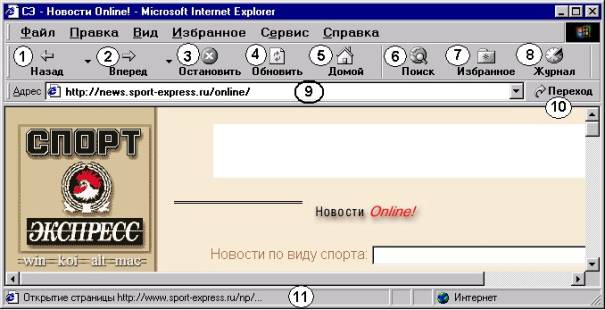
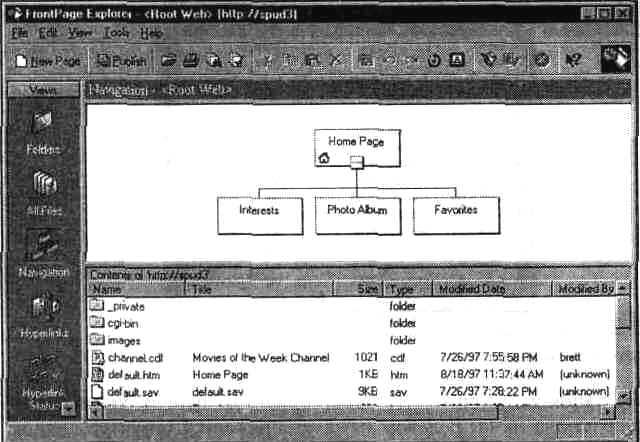
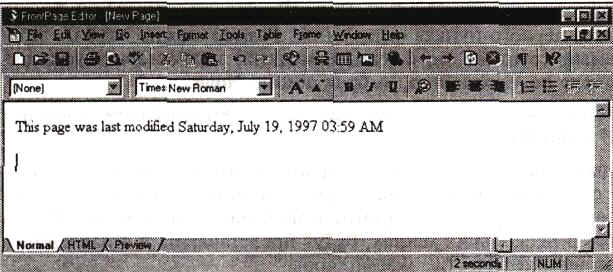
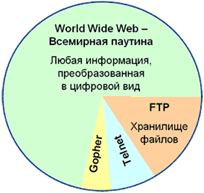
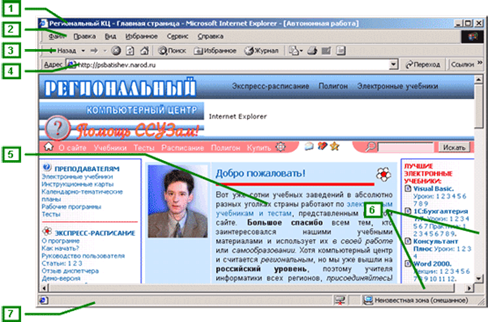

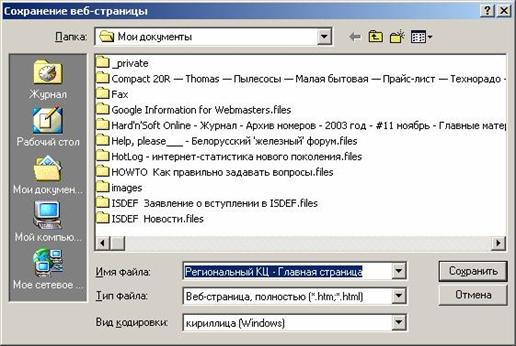

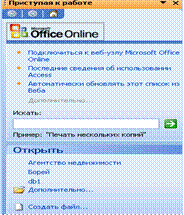

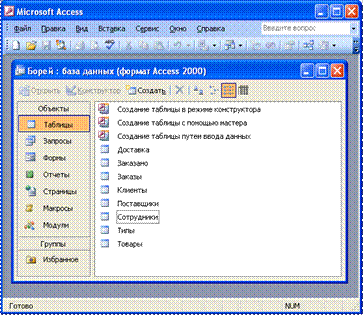


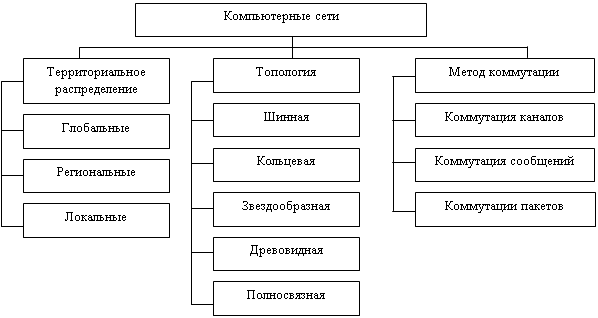
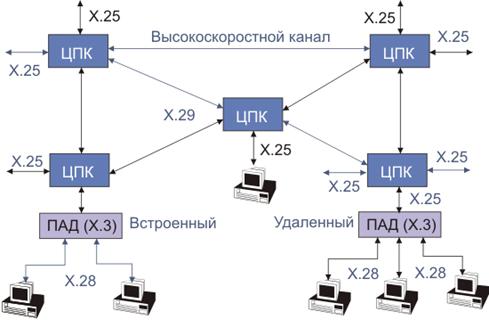
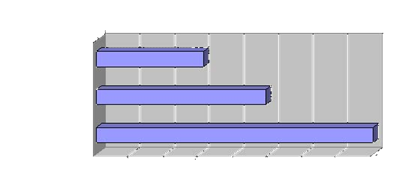
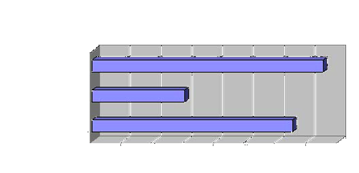
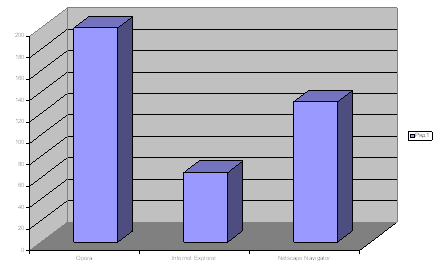
0 комментариев